سیستم عامل ویندوز بسیاری از فرآیندها را در پسزمینه اجرا میکند تا تجربه کاربری مطلوبی را فراهم کند. این فرآیندها میتوانند نسبتاً مرموز باشند، و اگر چیزی در مورد آنها نمیدانید، ممکن است تعجب کنید که آنها چه میکنند و آیا ایمن هستند یا خیر.
در این مقاله، همه آنچه را که باید در مورد فرآیند SearchApp.exe بدانید، ایمن بودن آن و نحوه غیرفعال کردن آن توضیح خواهیم داد.
SearchApp.exe چیست
SearchApp.exe یک Microsoft Windows فایل اجرایی است که عملکرد جستجو را در منوی شروع، کاوشگر فایل و نوار وظیفه تسهیل میکند. پیش از این، ویندوز این فرآیند را با Cortana تحت نام SearchUI.exe ادغام میکرد.
یعنی هر زمان که از نوار جستجو در نوار وظیفه، اکسپلورر فایل یا منوی شروع استفاده میکنید، SearchApp.exe برای اجرای ویژگی جستجو آغاز میشود.
آیا SearchApp.exe ایمن است؟
Microsoft SearchApp.exe یک جنبه کاملاً بی ضرر و کاربردی از Windows 10 و 11 است.
با این حال، معمول است که هکرها بدافزار خود را بر اساس فرآیندهای قابل اعتماد نامگذاری کنند تا از شناسایی آنتی ویروس یا ضد بدافزار و همچنین خود کاربران جلوگیری کنند. در این صورت، بدافزار مضری که با نام SearchApp.exe پوشانده شده است، ممکن است در رایانه شما وجود داشته باشد و به دادهها یا فایلهای سیستم شما دسترسی داشته باشد و بر آن تأثیر بگذارد.
اگر فکر میکنید ممکن است چنین باشد، راههایی وجود دارد که میتوان مطمئن شد برنامه SearchApp.exe در رایانه شما واقعاً فرآیند بیضرر ویندوز است و نوعی نرمافزار تروجان، جاسوسافزار یا ویروس نیست.
چگونه تعیین کنیم که آیا برنامه SearchApp.exe بدافزار است
چند راه برای تعیین اینکه آیا فرآیند SearchApp.exe یک فرآیند اصیل و بی ضرر ویندوز است وجود دارد. همچنین توصیه میکنیم از چندین روش برای اطمینان از قانونی بودن SearchApp.exe خود استفاده کنید، زیرا بدافزار پیچیده میتواند بهطور موثری پنهان شود.
محل پوشه SearchApp.exe را بررسی کنید
اولین چیزی که باید بررسی کنید تا مشخص کنید فرآیند SearchApp.exe فرآیند استاندارد ویندوز است یا یک برنامه بدافزار مکان آن است.
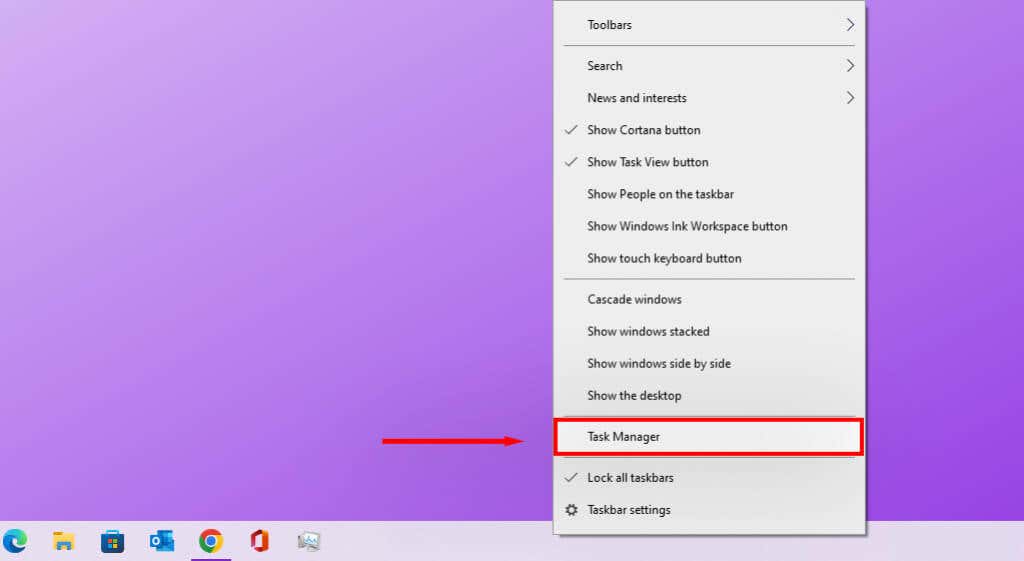
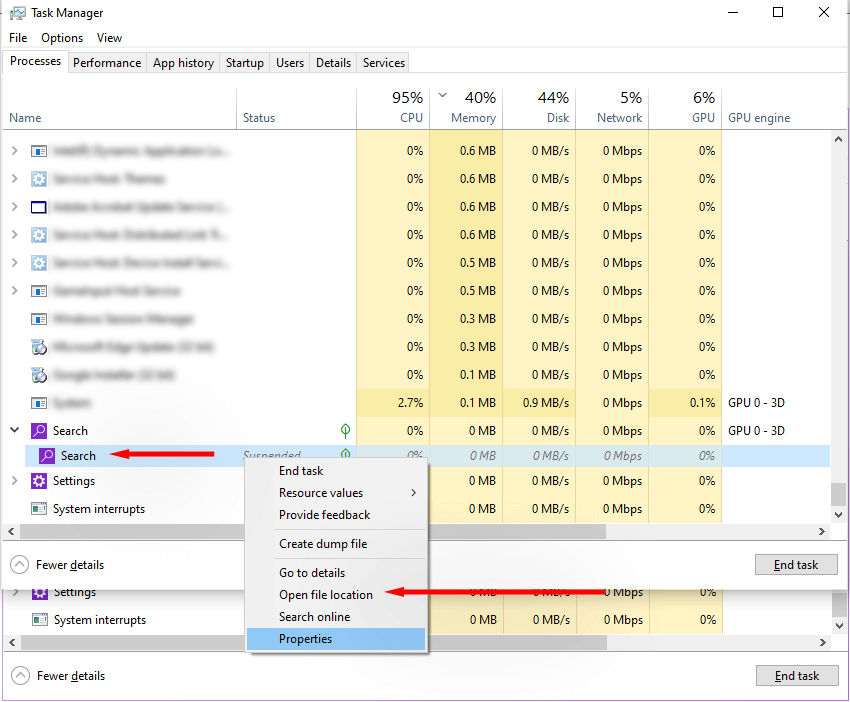
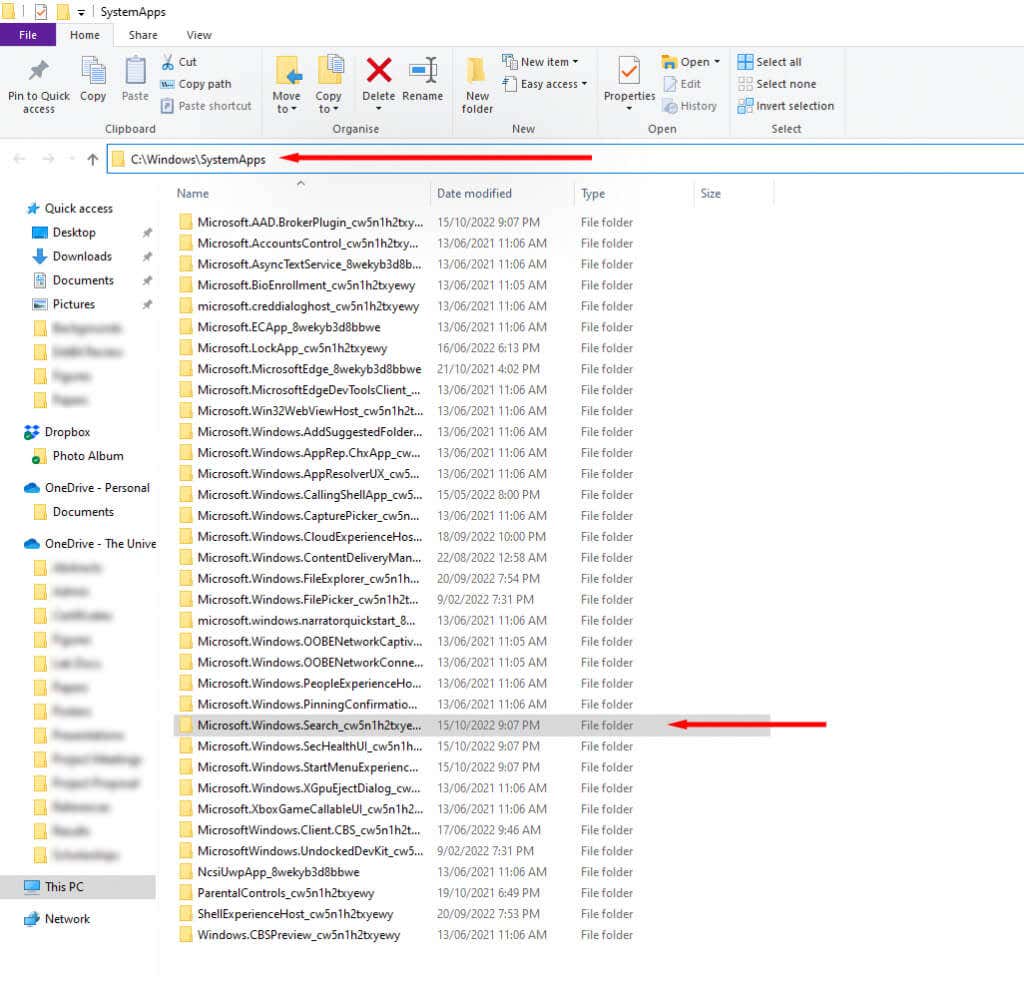
احتمال بی ضرر بودن فایل زمانی که در مکان مناسب باشد زیاد است. با این حال، اگر فرآیند SearchApp.exe را در هر پوشه دیگری مانند Program Filesبیابید، به احتمال زیاد بدافزار است.
از ویژگی های برنامه برای بررسی امضاهای دیجیتال SearchApp.exe استفاده کنید
برنامهها و فایلهای معتبر حاوی امضاهای دیجیتالی هستند که ویندوز برای شناسایی فایلهای مورد اعتماد استفاده میکند. مایکروسافت روی همه برنامه ها و فایل های خود امضای دیجیتالی می گذارد. برای تعیین اینکه SearchApp.exe شما قانونی است، می توانید بررسی کنید که آیا امضای Microsoft دارد یا خیر.
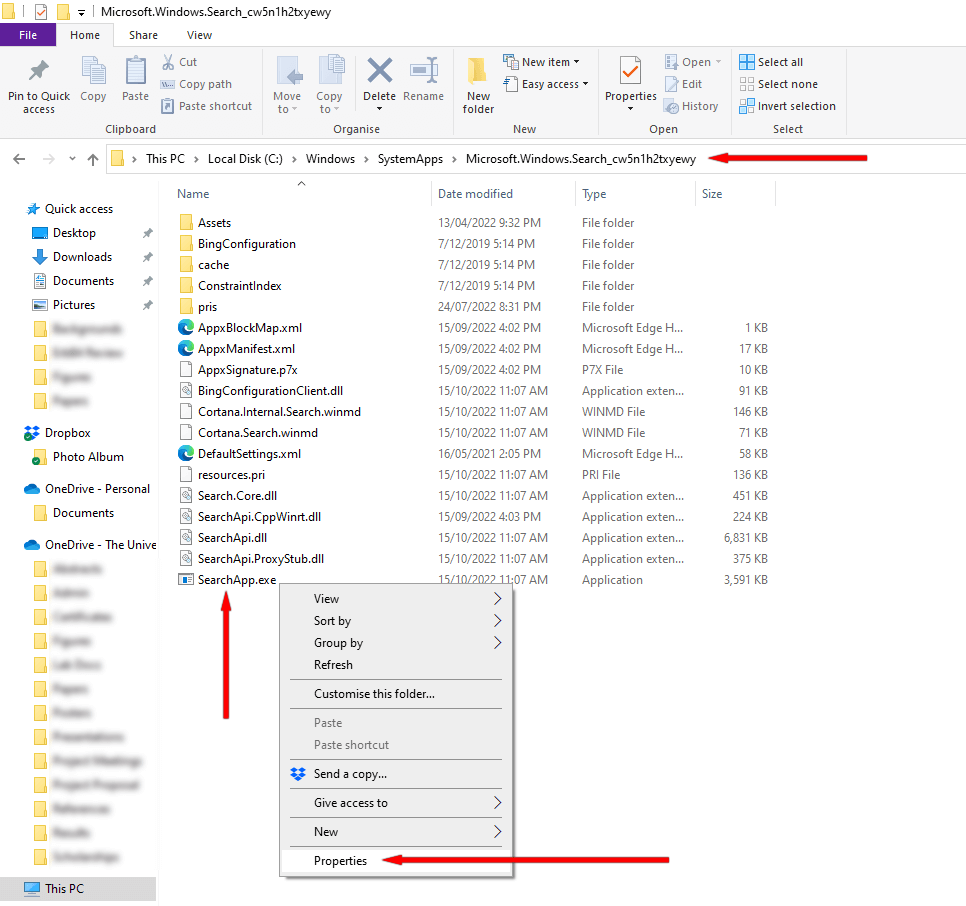
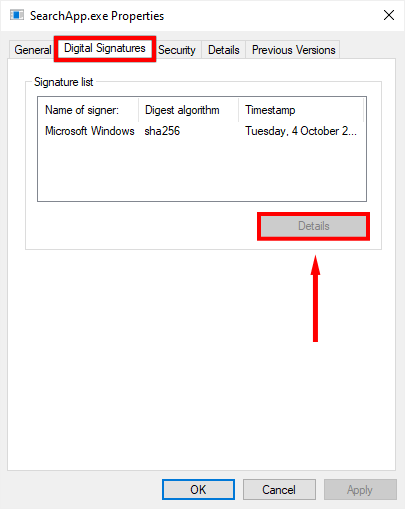
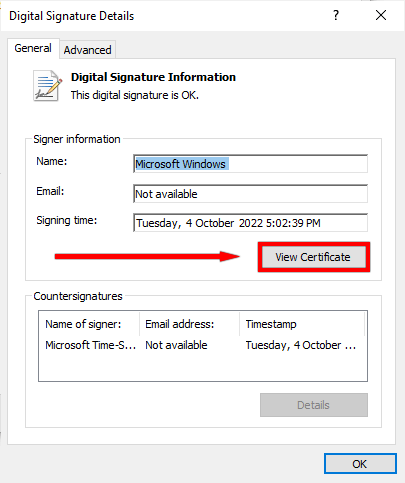
اگر گواهی توسط Microsoft Windows صادر شده باشد، احتمالاً معتبر است. اگر نه، احتمالا بدافزار است.
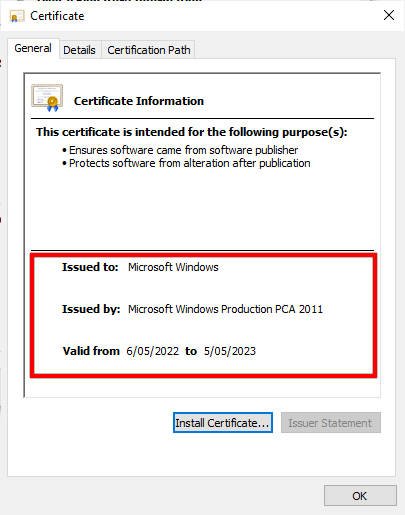
از Command Prompts برای بررسی امضای دیجیتال SearchApp.Exe استفاده کنید
اگر نمیتوانید برگه امضاهای دیجیتال را در پنجره ویژگیهای فایل ببینید یا در پیمایش به ویژگیهای SearchApp.exe مشکل دارید، میتوانید از این روش برای بررسی امضای دیجیتال SearchApp.exe استفاده کنید..
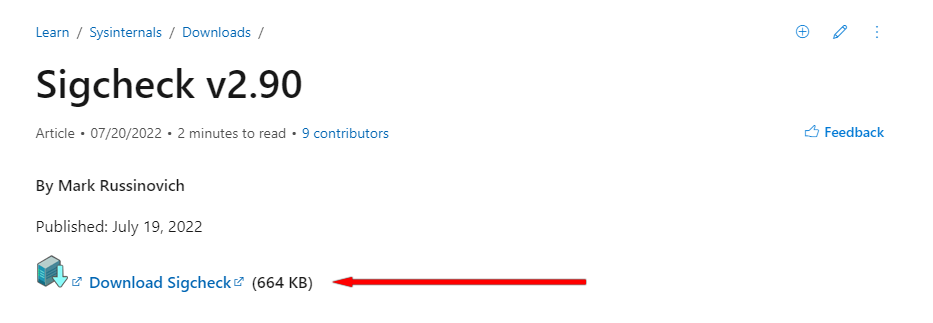
 <. ol start="4">
<. ol start="4">
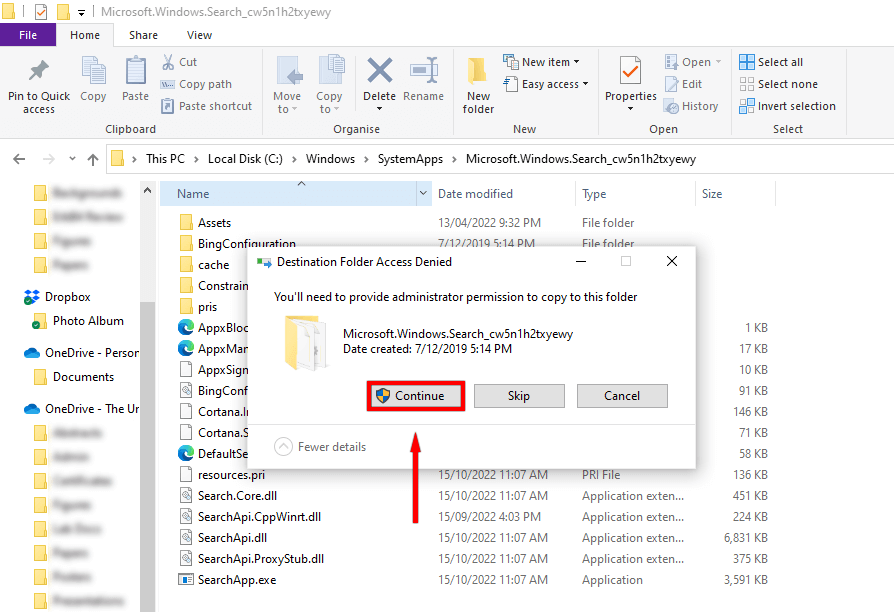

sigcheck.exe SearchApp.exe
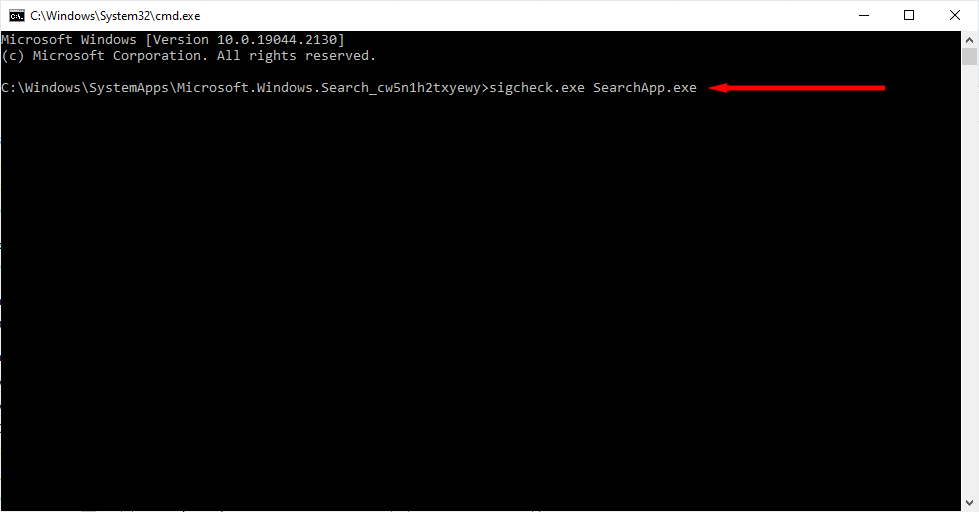

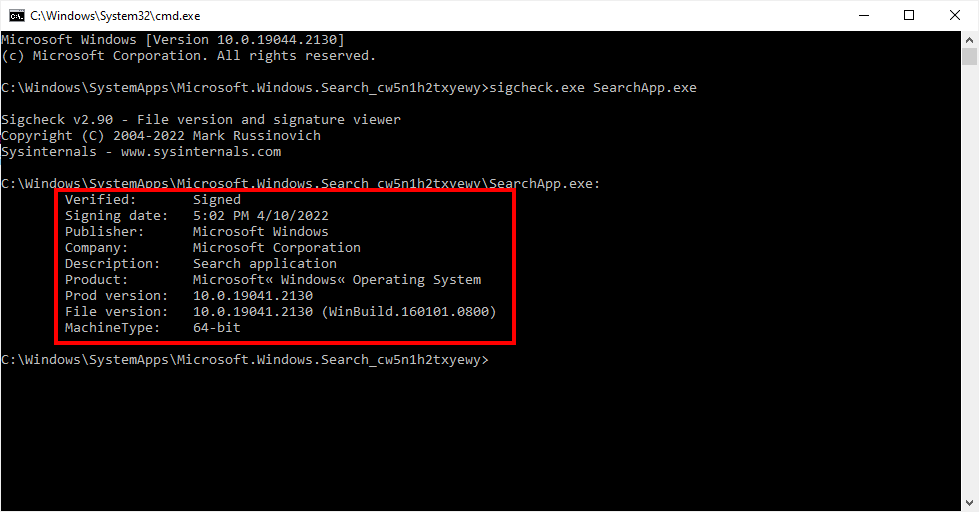
اگر ناشر مایکروسافت ویندوز باشد و شرکت شرکت مایکروسافت باشد، احتمالاً فرآیند مایکروسافت معتبر است. اگر نه، ممکن است بدافزار باشد.
بررسی کنید منابع SearchApp.exe با استفاده از Task Manager مصرف میشود
هنگامی که جستجو در نوار وظیفه، منوی شروع یا اکسپلورر فایل استفاده میشود، فرآیند SearchApp.exe آغاز میشود و در نتیجه از برخی منابع برای پردازش جستجو استفاده میکند. میتوانید بررسی کنید که فرآیند SearchApp.exe از چند منبع استفاده میکند تا درباره قانونی بودن یا نبودن آن ایده بگیرید.

اگر SearchApp.exe از حداقل منابع استفاده می کند، احتمالاً قانونی است. اگر بیش از 50 درصد از CPU استفاده میکند، SearchApp.exe ممکن است خراب یا بدافزار باشد.
پوشه SearchApp.Exe را به طور موقت حذف کنید
اگر SearchApp.exe شما از منابع سیستم زیادی استفاده می کند، یا متوجه نشانه های دیگری مبنی بر وجود بدافزار هستید، می توانید به طور موقت فرآیند SearchApp.exe را حذف کنید تا اثر را مشاهده کنید. این همچنین برای رفع اشکالات جزئی مربوط به فرآیند مفید است..
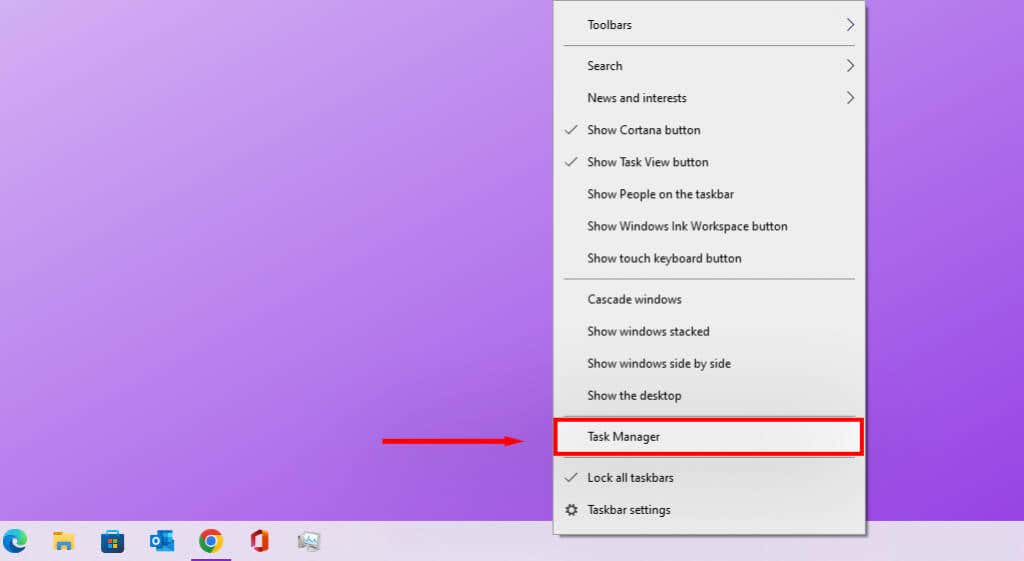
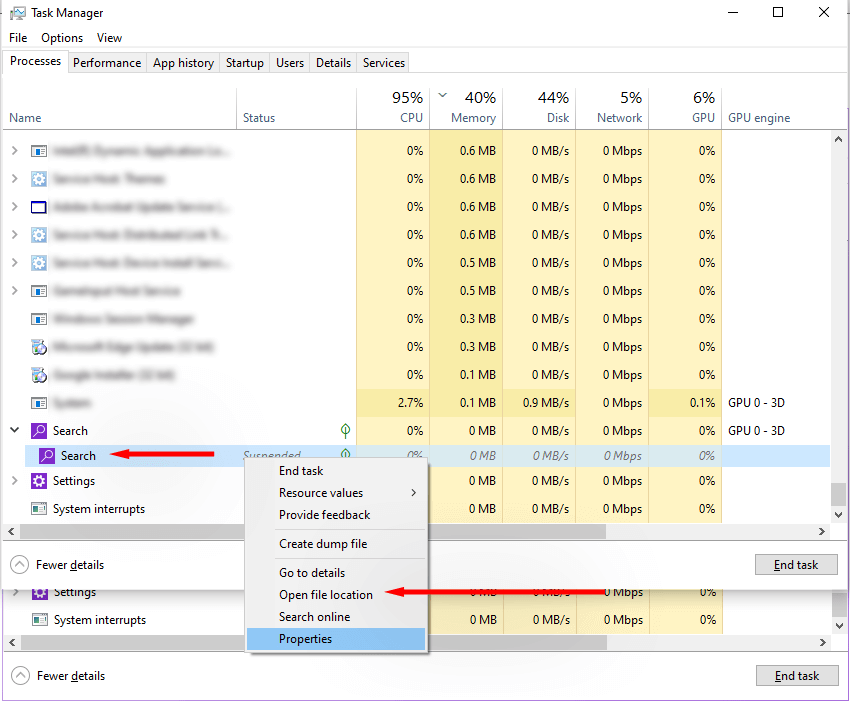
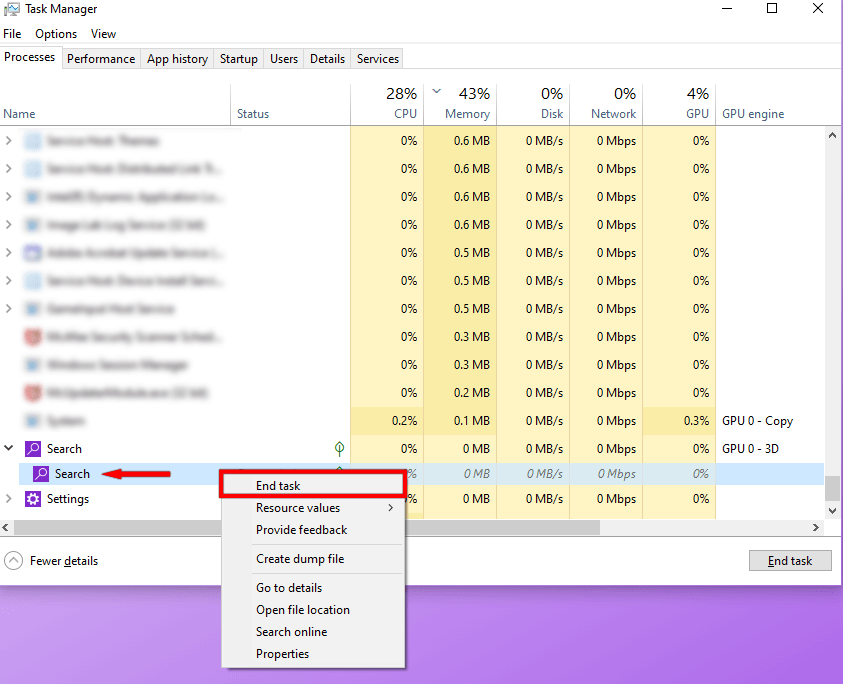
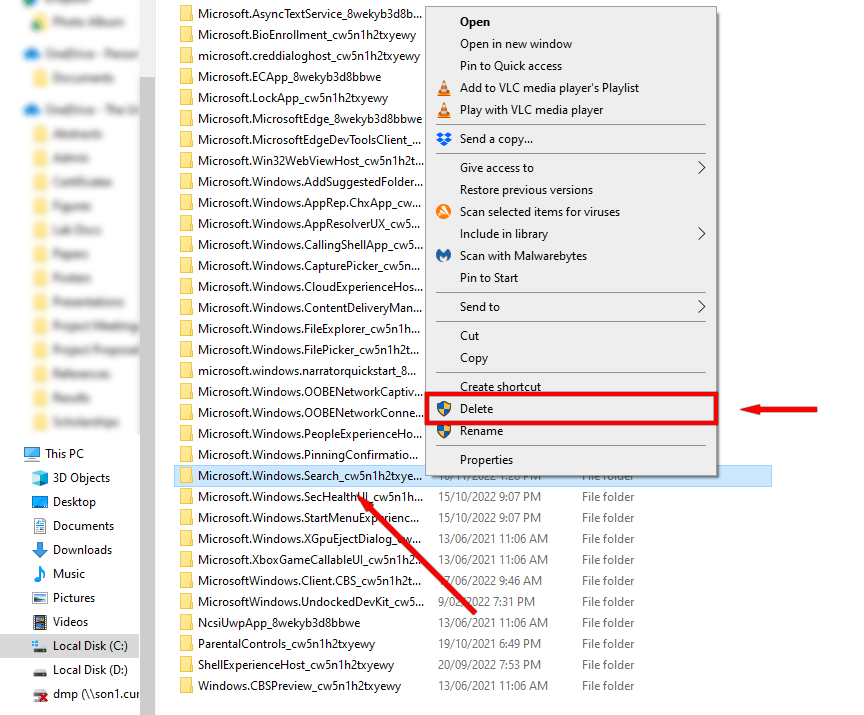
فرآیند جستجو اکنون تا زمانی که رایانه خود را خاموش یا راه اندازی مجدد نکنید، غیرفعال خواهد شد.
اگر فرآیند SearchApp.Exe شما بدافزار باشد چه باید کرد
اگر شک دارید که SearchApp.exe بدافزار است، چند گزینه دارید.
از نرم افزار آنتی ویروس برای اجرای اسکن کامل سیستم استفاده کنید
برای شناسایی و حذف ویروسها و بدافزارها، یک اسکن کامل سیستم کامپیوتر خود را با یک آنتی ویروس انجام دهید. اگر آنتی ویروس شخص ثالث را نصب نکردهاید، میتوانید از Windows Defender استفاده کنید.
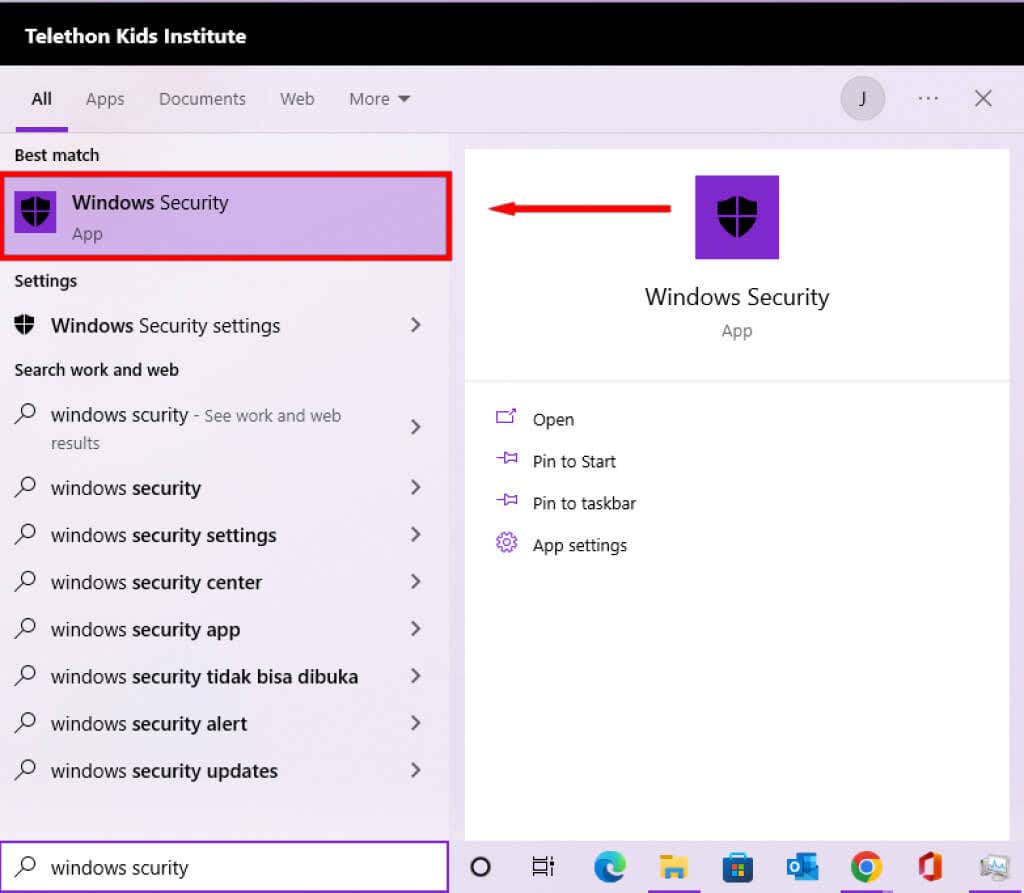
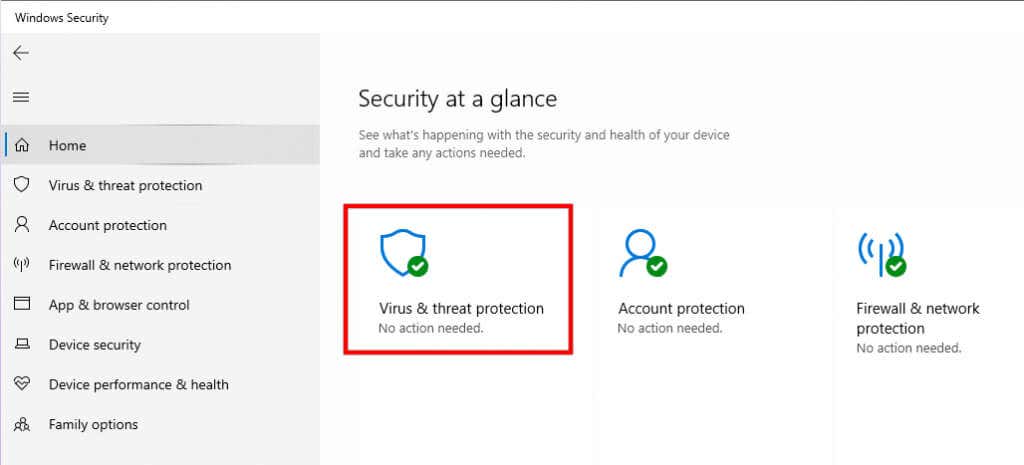
ممکن است اسکن مدت زیادی طول بکشد. پس از تکمیل، از روشهای ذکر شده قبلی استفاده کنید تا مشخص کنید آیا فرآیند SearchApp.exe مشکوک شما برطرف شده است یا خیر.
آن را با استفاده از Command Prompt حذف کنید
می توانید فایل SearchApp.exe و اجزای آن را برای همیشه حذف نصب کنید. با این حال، این عملکرد جستجو را در دستگاه ویندوز شما غیرفعال می کند. فقط در صورتی این کار را انجام دهید که مطمئن باشید فرآیند SearchApp.exe بدافزار است و روش های آنتی ویروس آن را حذف نکرده اند..



Microsoft.Windows.Search_cw5n1h2txyewy Microsoft.Windows.Search_cw5n1h2txyewy.old
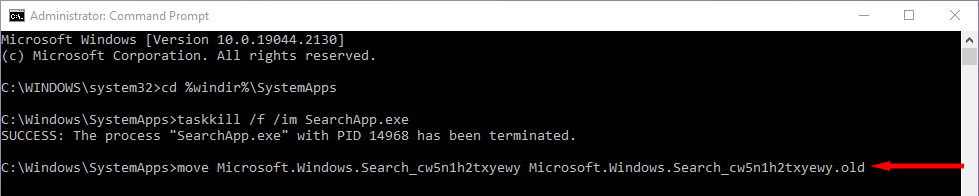
با این کار SearchApp.exe برای همیشه غیرفعال می شود.
از بدافزار در امان بمانید
تا کنون، باید بدانید SearchApp.exe چیست و بتوانید تشخیص دهید که آیا نسخه شما معتبر است یا خیر. امیدواریم SearchApp.exe شما ایمن باشد و مشکلی در آینده نداشته باشید. با این حال، اگر نه، روشهای بالا به شما کمک میکنند تا سیستم خود را یک بار دیگر تمیز کنید.
.